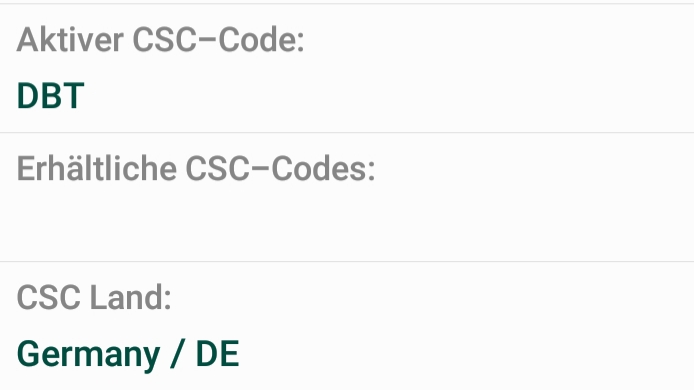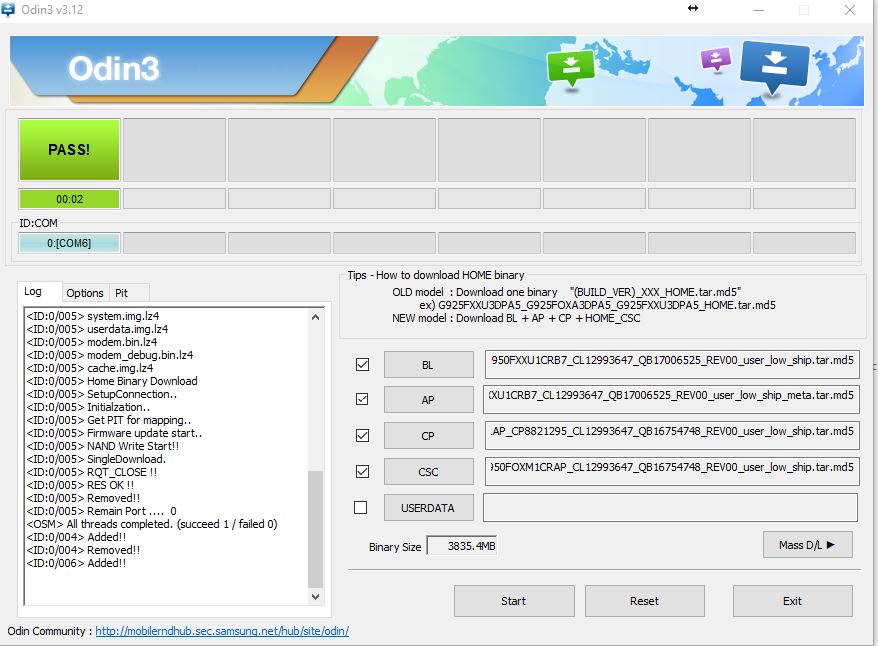@Dominik
Lade dier zuerst das Tool Samfirm 0.3.6 runter (Link unten). Dort trägst du bei "Model" SM-G950F ein, bei "Region" DBT und setzt die Haken bei "Auto", "Binary Nature" und "Decrypt automatically".
Danach kannst du auf Check Update. Wenn die Firmware gefunden wird, kannst du auf Download.
https://forum.xda-developers.com/galaxy-tab-s/general/tool-samfirm-samsung-firmware-t2988647
Wenn der Download abgeschlossen ist, musst du Odin 3.12.10 runterladen.
https://odin3download.com/download-odin3-latest-version-3-12-10.html
Hast du Samsumg Smart Switch auf deinem PC drauf?
Wenn nein, musst du es installieren, da dort die Treiber dabei sind.
Entpacke dann die Firmware Datei und starte Odin als Administrator. Dort fügst du AP, BL, CP und HOME_CSC ein. So bleiben deine Daten erhalten. Mache sicherheitshalber aber trotzdem eine Datensicherung mit Smart Switch. Während des Installationsvorgangs muss Smart Switch geschlossen sein.
Danach musst du bei deinem Handy die Entwickleroptionen freischalten, indem du bei den Softwareinformationen 10 Mal auf die Buildnummer tippst.
In den Einstellungen findest du ganz unten einen neuen Menüpunkt.
In dem Menü musst du die OEM-Entsperrung und USB Debugging aktivieren.
Schalte danach das Handy aus und schalte es ein, indem du gleichzeitig Power + Bixby + Lautstärke leiser drückst. In nächsten Bildschirm musst du einmal mit Lautstärke lauter bestätigen. Schließe das Gerät nun mit dem originalen USB-Kabel an. In Odin müsste nun "Added" stehen.
In Odin muss unter "Options" "F. Reset Time" und "Auto Reboot" angehakt sein.
Wenn alles passt, kannst du auf Start klicken. Der Vorgang dauert ca. 3 Minuten.
— geändert am 25.02.2018, 14:41:41
Samsung Galaxy S25 Ultra (SM-S938B) [One UI 8.0, Android 16, S938BXXU3ZYEJ, Sicherheitspatch: 1. Mai 2025]
Samsung Galaxy Tab S10 Ultra (SM-X926B) [One UI 7.0, Android 15, X926BXXU2BYD7, Sicherheitspatch: 1. März 2025]
Samsung Galaxy Watch7 (SM-L310) [One UI 6.0, Wear OS 5.0, L310XXU1AYCD]
Samsung Galaxy Buds3 Pro (SM-R630) [R630XXU0AYB3]

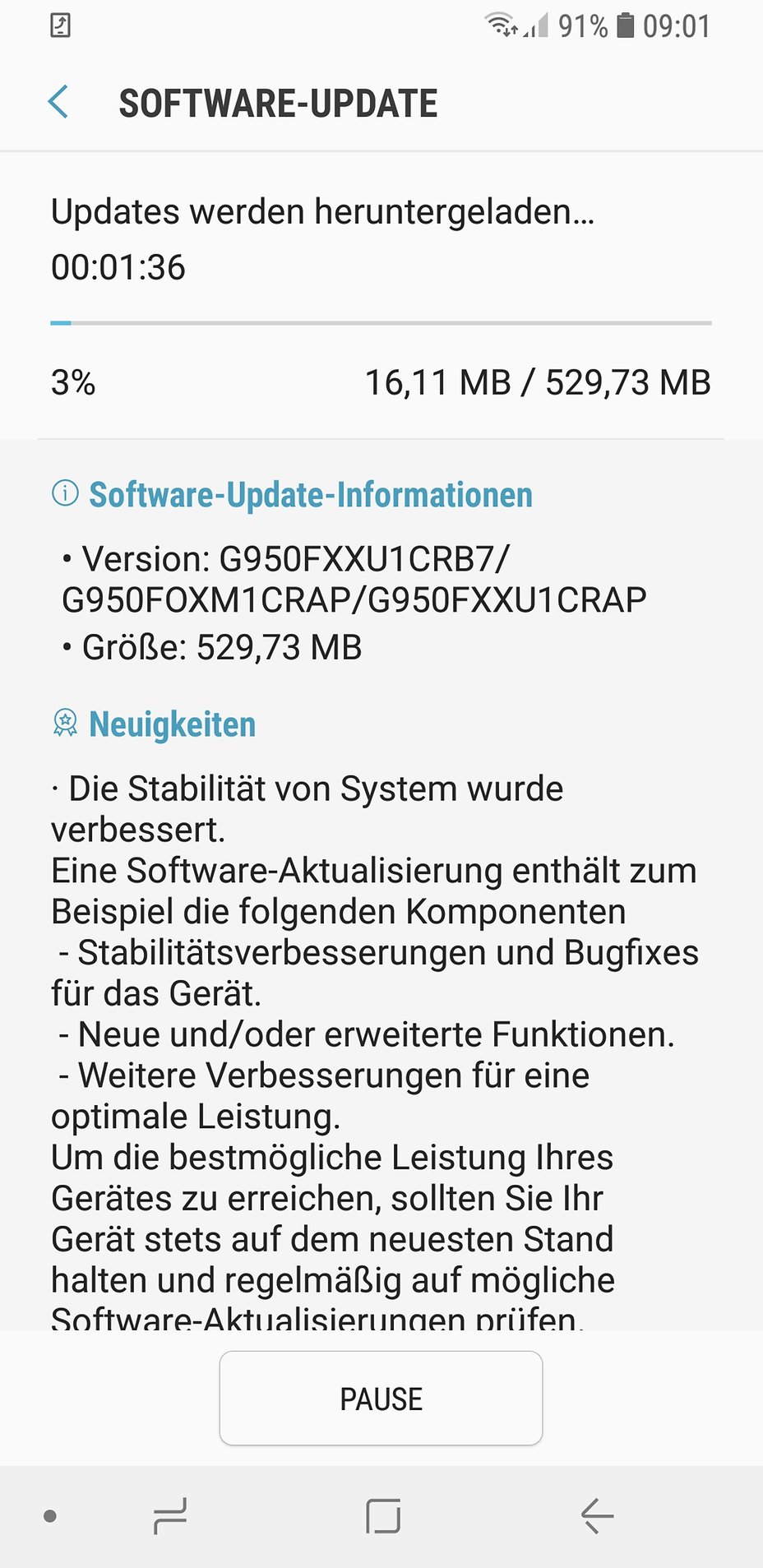


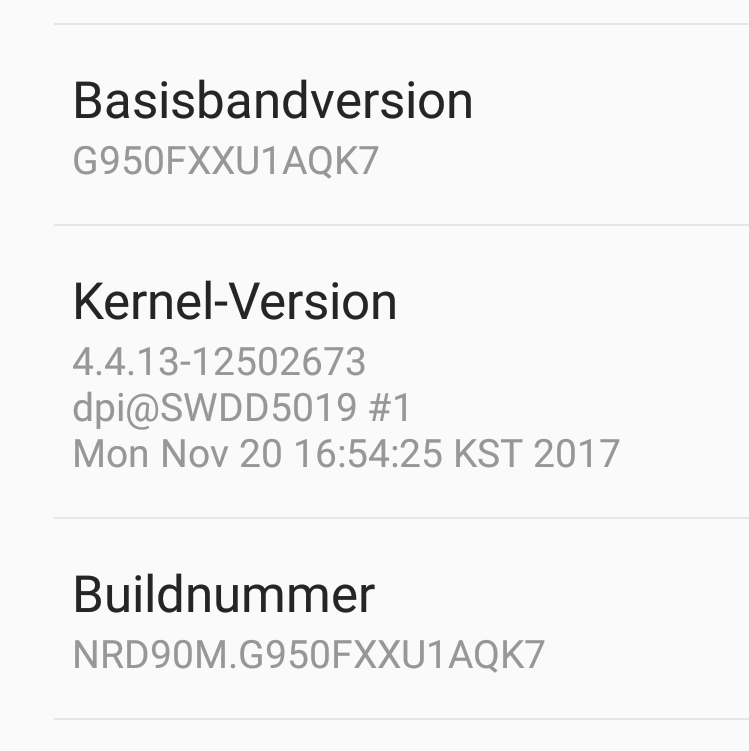
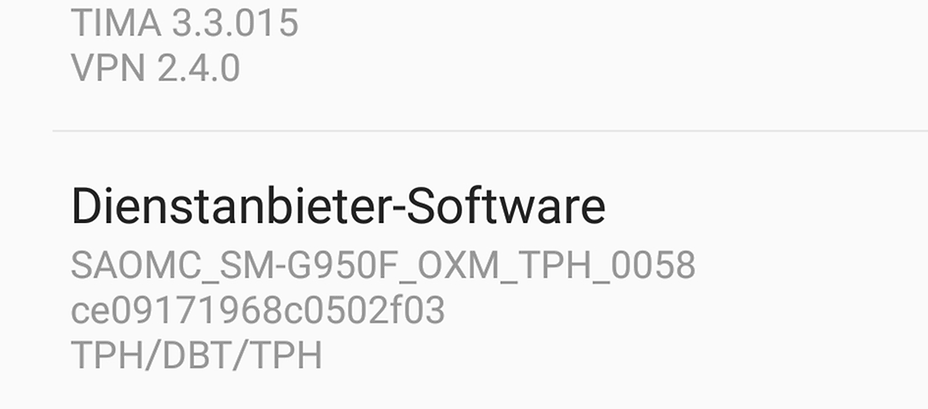


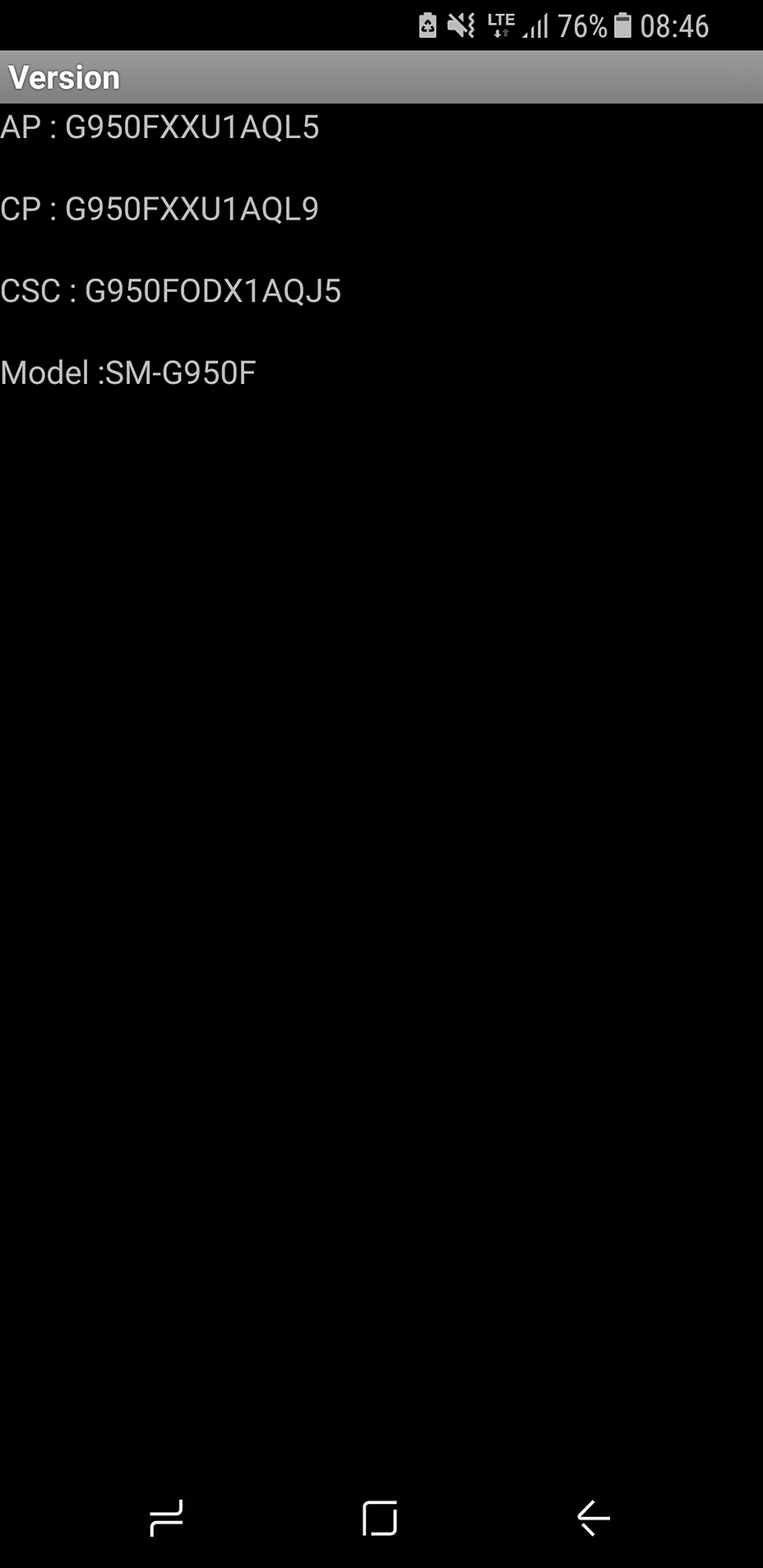 Habe immernoch kein Update bekommen. Die CSC Nummer verwundert mich auch mit ODX.
Habe immernoch kein Update bekommen. Die CSC Nummer verwundert mich auch mit ODX.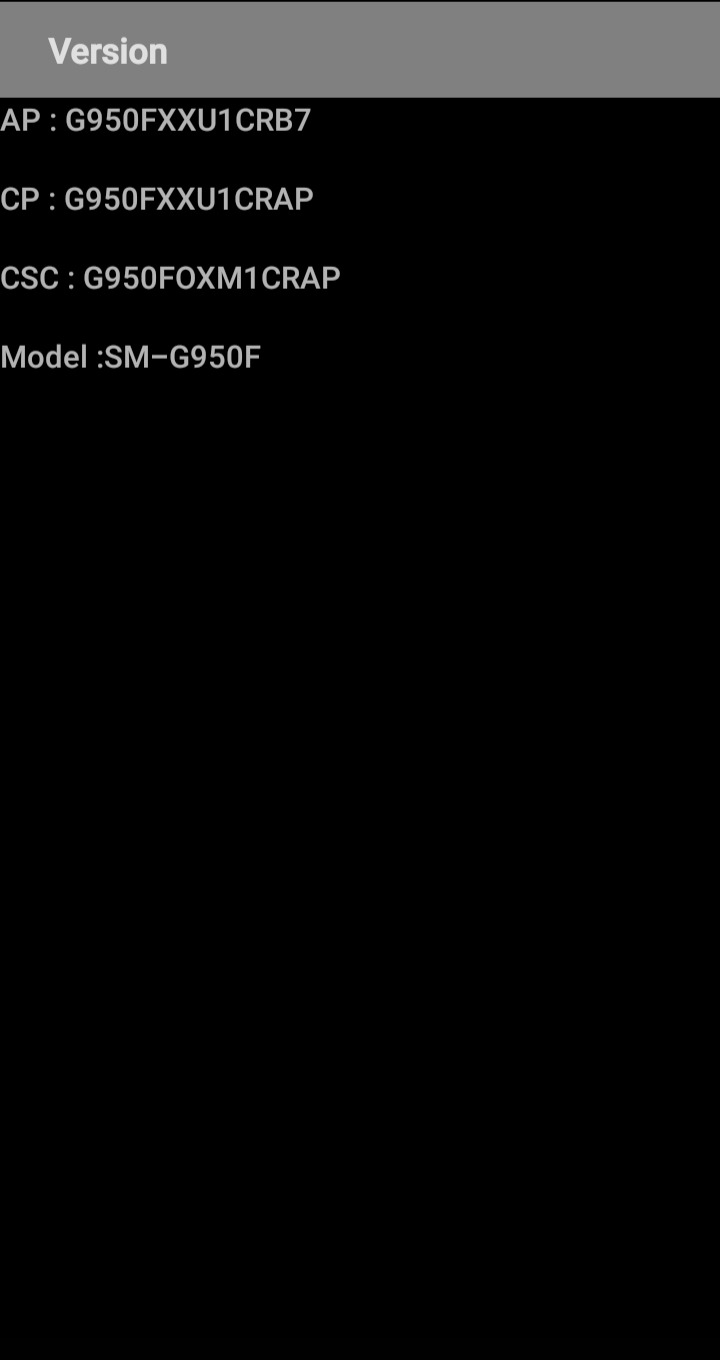
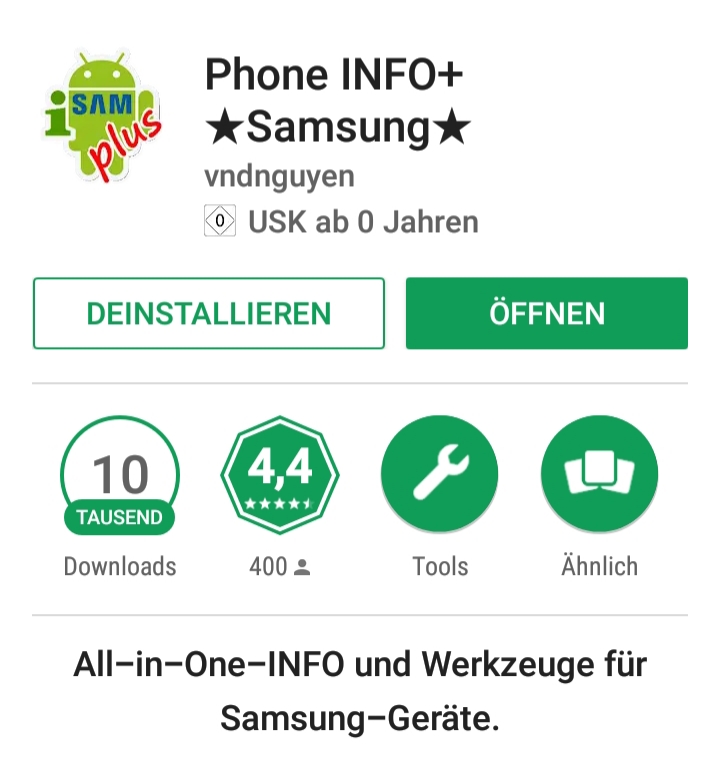
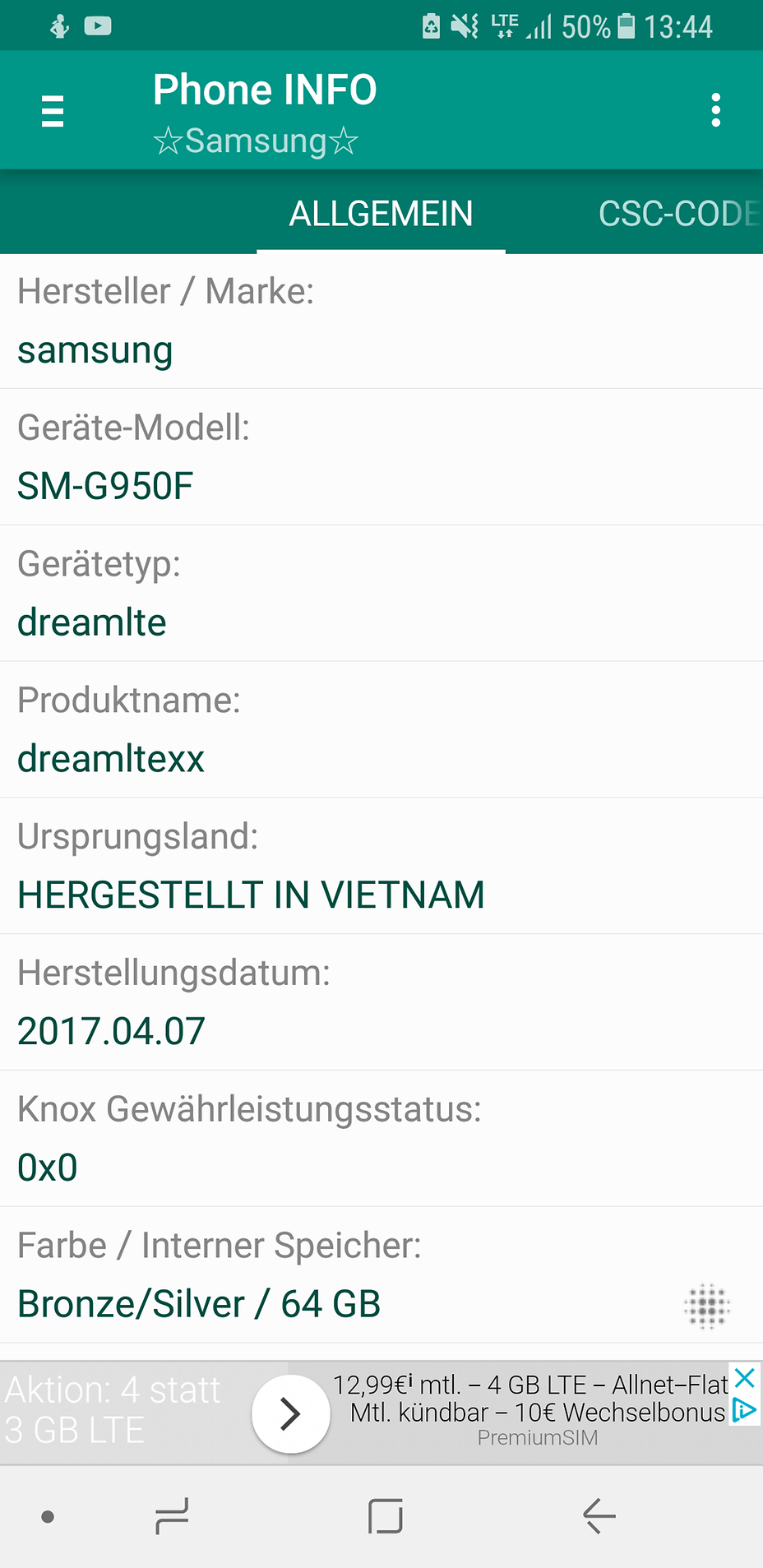 Das wundert mich jetzt .... bezieht Telekom ihre Handys aus Vietnam ? Weil OXD für Vietnam steht
Das wundert mich jetzt .... bezieht Telekom ihre Handys aus Vietnam ? Weil OXD für Vietnam steht